Satura rādītājs
Ja vēlaties panākt vislabāko Windows veiktspēju, tad jums ir jānodrošina, lai Windows starta laikā vienmēr darbotos tikai nepieciešamās programmas. Šī pamācība var būt noderīga datoros, kuros operētājsistēma ir uzstādīta jau sen, taču tā ir noderīga arī nesen iegādātiem datoriem (jauniem datoriem) vai datoriem, kuros Windows nesen tika pārinstalēta. Un es to saku tāpēc, ka,Saskaņā ar manu pieredzi bieži redzu datorus, kas aizkavē palaišanu, jo palaišanas laikā tiek palaisti daudzi nevēlami programmas, pat jaunos datoros, kas ir iepriekš instalēti no ražotāja.
Precīzāk, daudziem Windows klēpjdatoriem un galda datoriem ir pievienota "crapware" (komplektā iekļautā) programmatūra, kas darbojas Windows starta laikā un neļauj operētājsistēmai ātri ielādēties, kā arī palēnina datora darbību. Taču ne visa iepriekš ielādētā programmatūra ir nevajadzīga. Dažas iepriekš ielādētās programmatūras ir nepieciešamas, lai dators darbotos pareizi, jo tajās var būt iekļauti svarīgi aparatūras draiveri.datora darbībai.
Šajā rakstā uzzināsiet, kā atklāt un noņemt nevajadzīgu programmatūru, kas darbojas Windows fonā un palēnina datora darbību un dažkārt rada darba problēmas.
Kā paātrināt datora darbību.
Paziņojums: Neaizmirstiet, ka šis raksts tika uzrakstīts saskaņā ar manu pieredzi, lai palīdzētu individuāliem lietotājiem paātrināt savu datoru bez maksas. Programmatūra, kas minēta zemāk kā " nevajadzīgs " ir saskaņā ar manu viedokli. Ja neesat pārliecināts, vai programma ir nepieciešama vai ne, tad, pirms turpināt tās noņemšanu, padomājiet, ka Google ir jūsu labākais draugs, un veiciet meklēšanu par šo programmu. Lūdzu, nekautrējieties ierosināt jebkuru citu programmu, kas, jūsuprāt, nav nepieciešama pareizai datora darbībai.
Solis 1. Noņemiet visas nevajadzīgās programmas, kas darbojas Windows starta režīmā.
Daudzi datoru pārdevēji pārdod savus datorus ar iepriekš instalētu programmatūru, kas nav nepieciešama datora darbībai. Šī programmatūra var ietvert izmēģinājuma programmatūru (piemēram, antivīrusu, interneta drošības komplektus, dublēšanas komplektus u. c.) vai citu ražotāja reklamētu programmatūru. No otras puses, daudzas no interneta lejupielādētas programmatūras reklamē un instalē datorā papildu programmatūru, kas.var palaist Windows starta režīmā.
Lai nodrošinātu, ka, startējot operētājsistēmai Windows, tiek ielādētas tikai nepieciešamās programmas, ir jāpārvalda, kuras programmas tiks palaistas Windows starta laikā. Šim uzdevumam es labprātāk izmantoju bezmaksas utilītu ar nosaukumu. CCleaner kas atvieglo darbu. CCleaner lietderība var arī palīdzēt jums viegli iztīrīt visus pagaidu interneta failus, noņemt no datora atkritumus (atkritumu urnu, temp u.c.) un iztīrīt datora reģistru no nederīgiem vai trūkstošiem jautājumiem. Pilnīgs detalizēts raksts par to, kā instalēt un uzturēt datoru ar CCleaner var atrast šeit.
1. Lejupielādēt un palaist CCleaner.
2. At CCleaner galvenajā logā izvēlieties Instrumenti kreisajā panelī un pēc tam noklikšķiniet uz Startup .

3. vietnē Windows izvēlieties cilni un pēc tam Atslēgt jebkuru nevajadzīgu lietojumprogrammu no Windows starta programmas.
Tālāk sniegtajā sarakstā atradīsiet dažas programmas, kuras (pēc manām domām) nav nepieciešams palaist Windows starta laikā:
Adobe ARM (Adobe Update)
Ahead Nero
BitTorrent
Cyberlink
Cyberlink Media
Cyberlink MediaEspresso
Dropbox *
Google disks *
Google atjauninājums
Google rīkjosla
Groove Monitor
McAfee® Internet Security Suite izmēģinājuma versija
McAfee Security Scan Plus
Netflix
Norton antivīrusa izmēģinājuma versija
Norton Internet Security izmēģinājuma versija
QuickTime
Skype
Spotify
SunJavaUpdateSched (Java Update)
uTorrent
Vajadzības gadījumā to var iedarbināt manuāli.
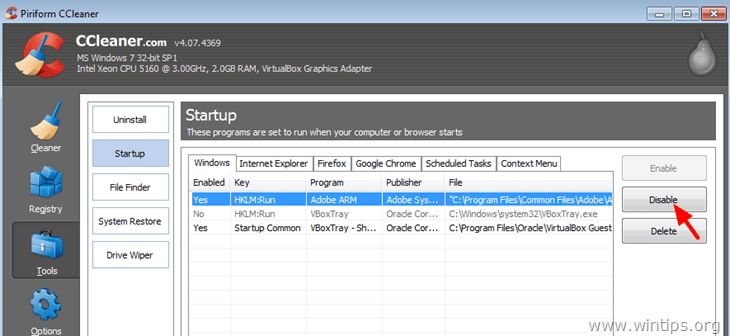
4. Aizveriet CCLeaner un restartējiet datoru. Ja dators darbojas pareizi, varat pilnībā dzēst (noņemt) nevēlamo ierakstu no Windows starta programmas. Lai to izdarītu, vēlreiz atveriet CCleaner, atveriet sadaļu Instrumenti > Startup & pie Windows cilnē atlasiet un dzēsiet nevēlamo ierakstu.
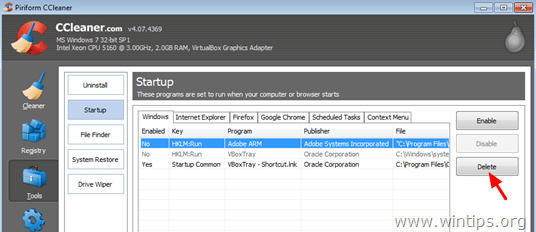
2. solis: No datora atinstalējiet nevajadzīgas un nevēlamas programmas.
Pēc tam, kad no Windows starta ir noņemtas visas nevēlamās programmas, ir pienācis laiks no datora pilnībā atinstalēt visas crapware programmas. Lai to izdarītu, atveriet Windows vadības paneli un atinstalējiet* visas turpmāk uzskaitītās crapware (bezjēdzīgās) programmas.
* Ja nezināt, kā no datora atinstalēt programmas, izlasiet šo rokasgrāmatu.
Accuweather
Acer spēles
Amazon Kindle
AOL rīkjosla
Babilonas rīkjosla
HP ProtectTools diska šifrēšana
eBay
Evernote
Sejas atpazīšana HP ProtectTools rīkiem
HP ierīču piekļuves pārvaldnieks
HP diska šifrēšana
HP spēles
HP atbalsta palīgs
Lenovo risinājumu centrs
McAfee Internet Security Suite (izmēģinājuma versija)
McAfee Security Scan Plus
Microsoft Office (izmēģinājuma versija)
MyWinLocker komplekts
Netflix
Norton Internet Security (izmēģinājuma versija)
Norton klēpjdatora pārbaude
Spotify
TOSHIBA ziņojumu dēlis
TOSHIBA sejas atpazīšana
TOSHIBA ReelTime
WildTangent Games vai WildTangent spēļu konsole
Papildu palīdzība: Ja, mēģinot noņemt programmu no datora, rodas problēmas, varat izmēģināt Geek Uninstaller utilītu. Geek atinstalētājs ir jaudīga bezmaksas programmatūras utilīta, lai atinstalētu programmas no datora, ja nevarat tās noņemt, izmantojot Windows atinstalēšanas funkciju. Sīki izstrādāta rokasgrāmata par to, kā lietot programmu. Geek atinstalētājs lietderību var atrast šeit.
3. solis: atspējojiet nevajadzīgos pakalpojumus.
Daudzi fona režīmā darbojošies trešo pušu pakalpojumi nav nepieciešami datora normālai darbībai, un, lai dators darbotos ātrāk, ir lietderīgi tos atslēgt. Piemēram, Google atjaunināšanas pakalpojums nav nepieciešams, lai Google darbotos nevainojami. Arī Firefox diezgan labi darbojas bez Mozilla uzturēšanas pakalpojuma palaišanas. Lai pārvaldītu, kuri pakalpojumi tiek palaisti, kad Windowspalaišana:
1. Vienlaikus nospiediet Windows + R taustiņus, lai atvērtu palaides komandu logu.
2 . Palaides komandu lodziņā ievadiet: msconfig & prese Ievadiet.
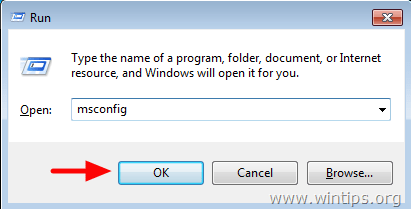
3. Izvēlieties Pakalpojumi cilne.
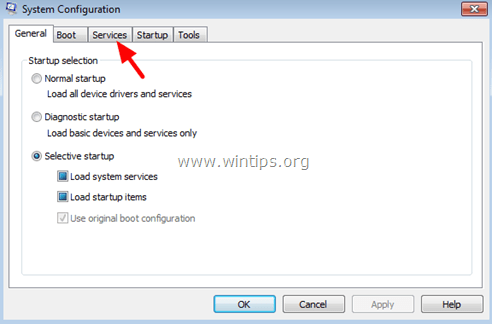
4. Noklikšķiniet uz atlasīt . Slēpt visus Microsoft pakalpojumus izvēles rūtiņa .
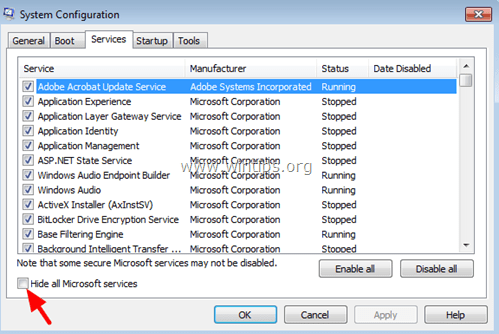
5. Parādītajā pakalpojumu sarakstā, noņemiet atzīmi jebkuru pakalpojumu, kas nav nepieciešams, lai to darbinātu ar Windows*.
Nav viegli atrast, kādu pakalpojumu atslēgt, bet atcerieties, ka Google ir jūsu draugs. Izmantojiet to, lai meklētu un uzzinātu, vai pakalpojums ir vai nav nepieciešams. Tālāk ir saraksts ar dažiem pakalpojumiem, kurus es savā sistēmā turu atslēgtus:
Adobe Acrobat atjaunināšanas pakalpojums
Cyberlink RichVideo Service(CRVS)
Google atjaunināšanas pakalpojums (gupdate)
Google atjaunināšanas pakalpojums (gupdatem)
Mozilla uzturēšanas pakalpojums
NBService (Nero AG)
NMIndexingService
TeamViewer (ja neizmantojat Teamviewer neuzraudzītai piekļuvei.)
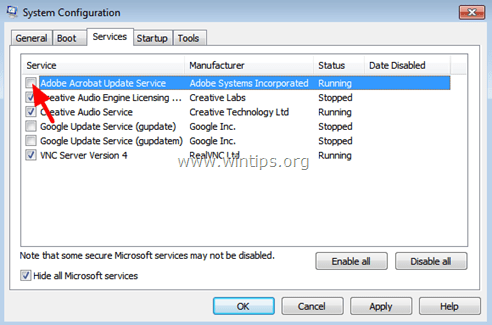
6. Spiediet OK un restartēt datoru.
7. Tagad pārbaudiet, vai dators darbojas bez traucējumiem. Ja kāda programma nedarbojas pareizi, vēlreiz izpildiet iepriekš minēto procedūru, bet šoreiz pārbaudiet, vai ir iespējots attiecīgais atspējotais pakalpojums.
4. solis: skenējiet datoru, lai atrastu ļaunprātīgu programmatūru.
Visbeidzot, izpildiet šajā rokasgrāmatā aprakstītās darbības, lai viegli skenētu un noņemtu ļaunprātīgu programmatūru no datora.
Tas ir viss.
Lasiet vairāk: Desmit+ padomi, kā uzturēt datoru ātru un veselīgu.

Endijs Deiviss
Sistēmas administratora emuārs par Windows





